![[分享]PS大法九---------------打造瑰丽戒指 [分享]PS大法九---------------打造瑰丽戒指](static/image/common/none.gif)
昨天发了一个项链的教程,看来比较收大家欢迎!
今天发个更加美丽的,戒指的教程。希望大家喜欢!!!!
先看看效果图:
效果一
![[分享]PS大法九---------------打造瑰丽戒指 [分享]PS大法九---------------打造瑰丽戒指](static/image/common/none.gif)
![[分享]PS大法九---------------打造瑰丽戒指 [分享]PS大法九---------------打造瑰丽戒指](static/image/common/none.gif)
[此贴子已经被作者于2007-10-11 9:33:34编辑过]
 图片附件: [[分享]PS大法九---------------打造瑰丽戒指] DhHX1aO2.jpg (2007-10-11 09:33:00, 14.11 KB) / 下载次数 26
图片附件: [[分享]PS大法九---------------打造瑰丽戒指] DhHX1aO2.jpg (2007-10-11 09:33:00, 14.11 KB) / 下载次数 26
 图片附件: [[分享]PS大法九---------------打造瑰丽戒指] DhHX1aO2.jpg (2007-10-11 09:33:00, 29.04 KB) / 下载次数 27
图片附件: [[分享]PS大法九---------------打造瑰丽戒指] DhHX1aO2.jpg (2007-10-11 09:33:00, 29.04 KB) / 下载次数 27
教程步骤:
首先画一个圆环。

图1
进入通道,载入选区,新建通道后,在选区里上白色,然后不要取消选区,直接高斯模糊,最后退出通道回到图层。

图2
使用光照效果,载入“纹理通道”alpha1,alpha1就是之前的新建通道了。注意:未使用通道之前不要移动图层,不然位置就不同了!
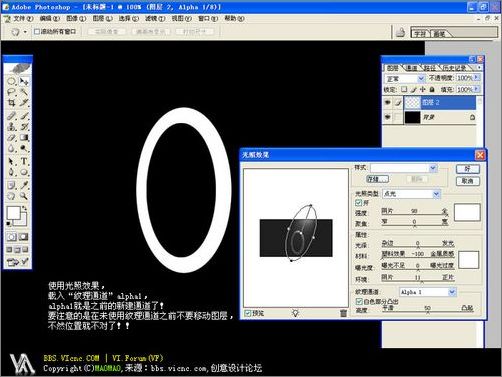
图3
这就是使用光照效果后的效果,你或许会说用浮雕效果就可以实现了,当然方法是有多种的,自己喜欢就是~

图4
然后使用曲线,这种效果也可以在使用浮雕效果后,在浮雕里面的“光泽等高线”调出来,它和曲线的性质大同小异。

图5
点一下“移动工具”,一定要点哦! 然后按着alt + 长按左方向键

图6
[此贴子已经被作者于2007-10-11 9:48:39编辑过]

图7
文字变形,请选择“拱形”。

图8

图9
把文字改成灰色,删格化,然后图层样式,选择浮雕效果。

图10

图11
图层样式还是用浮雕效果。还有就是图案叠加,选择如图案一样的图案。

图12
完成后再复制两个小的放在两边。

图13
把钻石层合并,ctrl+J复制一层,然后径向模糊。

图14

图15

图16

图17

图18

图19
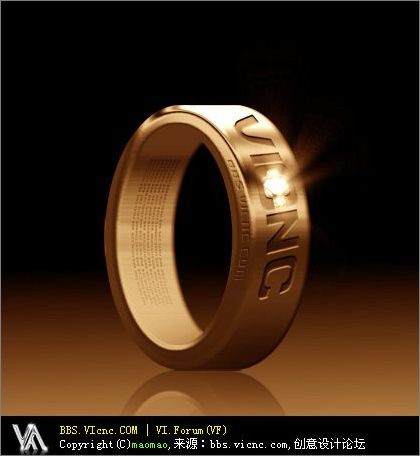
最终效果图
【补充说明】
第一、做如下图的形状图形。然后再看第二步:
第二步、首先,先把图放去你要放的位置,然后选“图案叠加”,选个如图差不多的图案,然后选“斜面和浮雕”如图设置,也可以自己凭感觉。最后可以参考之前的步骤了,使用“径向模糊”~
真的是很神奇 效果很好
原来美丽的戒指就是这么打造的
[em01][em01]
昨天刚看到斑竹的PS大法九 今天来溜溜又有新收获了
很有用的方法
[em02][em02]楼主对知识一点也不自私
分享是美德 支持楼主!
收藏 好好研究一下
以后就可以自己制作了
好帖 !!
多多支持 多多学习!!!
[em01][em01][em01]斑竹你真是人才 不得不佩服!
有才还有德行给大家分享 真是不错!
强烈支持!
[em01][em01]我要慢慢学习了!!
| 欢迎光临 深圳市聚福德实业发展有限公司 - U2影像网 (http://bbs.199u2.com/) | Powered by Discuz! X2 |